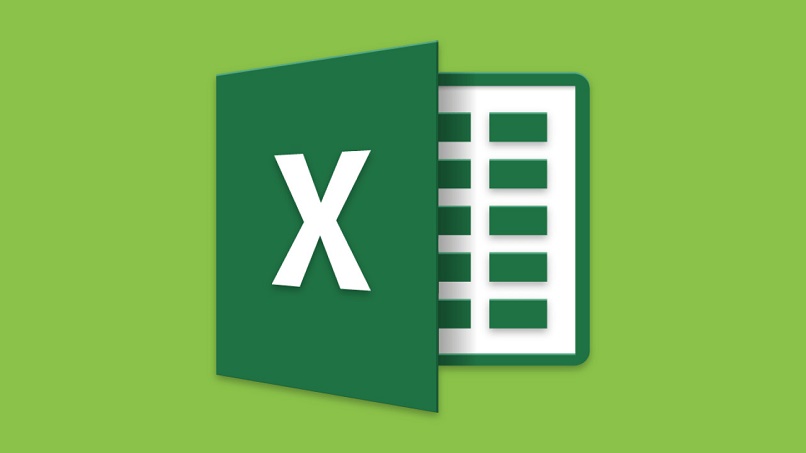
Algo novo pode ser aprendido todos os dias, e quando se trata de programas cuja gestão é essencial para realizar diferentes tipos de atividades e projetos, qualquer momento é ideal para entender o quão importantes e úteis podem ser algumas ferramentas do programa, que talvez possam ser consideradas básicas.
Ele alguma vez te fez pensar sobre o número de ferramentas e funções ocultas em um programa? Você certamente terá uma grande e positiva surpresa ao observar o que um programa de automação de escritório é capaz de fazer.
Muito mais do que apenas números
Dentro dos programas de automação de escritório, os programas que compõem o Microsoft Office sempre se destacaram. De longe, esse pacote de programas é o mais utilizado no mundo, independente do sistema operacional que o computador utiliza.
A gestão desses programas tem sido bastante necessário desde o seu aparecimento. Embora hoje alguns tenham sido deslocados, outros ainda são tão básicos quanto necessário, tanto no seu computador quanto no de milhões de pessoas em todo o mundo.
O Microsoft Excel é um daqueles programas que deixa muitas pessoas sem palavras. Sua interface é simples e básica, possui enorme versatilidade e um grande estoque de fórmulas com as quais você pode trabalhar facilmente.
Uma planilha para distância
Apesar de ser um programa altamente exigido para tarefas administrativas e contábeis, a verdade é que o Microsoft Excel tem muito mais a oferecer. Um deles é o cálculo de distâncias entre dois pontos.
Pode ter toda a segurança do mundo para que as informações que vai conhecer aqui, em algum momento, sejam muito úteis e não se arrependerá de ter lido este artigo e de ter tentado tudo o que aqui será indicado.
O que você precisa para começar
Você deve ter em mente que, de qualquer maneira, você vai precisar do uso de plataformas ou aplicativos que fornecem certos tipos de informações.
Para efectuar esta informação necessitará, por exemplo, da longitude e latitude do ponto de partida e do ponto de chegada, informação que pode obter através de serviços GPS como os disponíveis no Google.
A outra é que você sabe que para isso, a equação de Haversine será aplicada, equação utilizada pela grande maioria dos sistemas GPS devido à precisão que pode ter, ganhando lugar nas recomendações de muitas pessoas.
Estruturação de variáveis e constantes
Depois de executar o Excel em seu computador, é hora de moldar tudo o que você precisa para a equação. Nesse sentido, serão necessárias quatro células para as longitudes e latitudes dos dois pontos, chamadas de variáveis. Idealmente, pegue as primeiras células e dê-lhes nomes, de maneira que:
- A célula A1 torna-se “Latitude1”.
- A2 se torna “Comprimento1”.
- B1 torna-se “Latitude2”.
- B2 se torna “Comprimento2”.
Por outro lado, para as constantes, as seguintes células serão utilizadas para estabelecer os valores correspondentes ao raio da esfera a ser percorrida. Nesse sentido, as células:
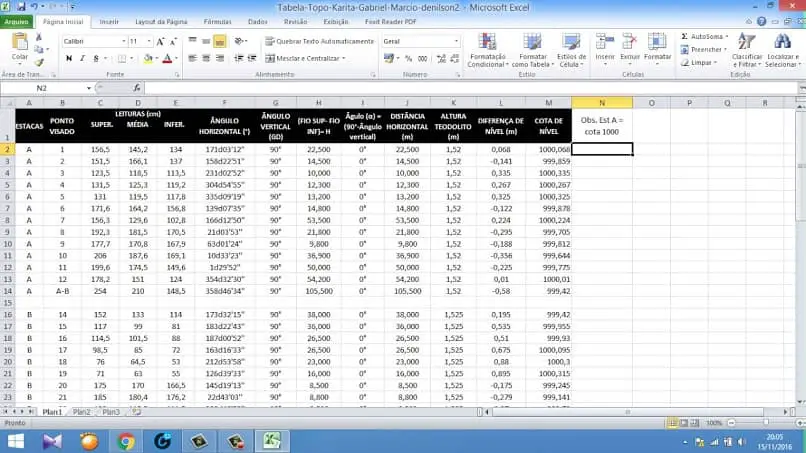
- C1 corresponderá a “RadioMillas”.
- Digite o valor “3959” nesta célula.
- C2 para “RadioKilometros”.
- Digite o valor “6371” nesta célula.
- C3 será usado para validação de dados.
- Vá para a guia “Dados”.
- Pressione o botão “Validação de dados”.
- Na seção “Permitir”, selecione a opção “Lista”.
- Defina “Milhas, Quilômetros” para o tipo de validação.
Estrutura da fórmula
Depois de ter a estrutura das variáveis e constantes, e de ter as informações necessárias, é hora de indicar a fórmula que o ajudará a realizar cálculo de distância. Você pode usar a célula C4 para definir a seguinte fórmula:
- = ACOS (COS (RADIANS (90-Latitude_1)) COS (RADIANS (90-Latitude_2))
- + SEM (RADIANOS (90-Latitude_1)) SEM (RADIANOS (90-Latitude_2))
- COS (RADIANS (Longitude_1-Longitude2 IF (C3 = »Milhas», RadMiles, RadKilom)
Resta ser verificado!
Liste a fórmula, é hora de inserir os valores correspondentes a cada uma das variáveis e constantes para verificar que, de fato, a equação de Haversine funciona perfeitamente no Excel para calcular a distância entre dois pontos. Por outro lado, você também pode aprender a calcular e medir distâncias e áreas completas.